winhex绿色版 v20.8
winhex是一款专门用来对付各种日常紧急情况的小工具,它可以帮助用户检查和修复各种文件、恢复删除文件、硬盘损坏造成的数据丢失等,以及让你看到其他程序隐藏起来的文件和数据。不仅如此,软件还具备着多种数据恢复技术,支持对磁盘阵列RAID系统和动态磁盘的重组、分析和数据恢复,并且界面干净整洁,没有任何烦人的广告,即使是新用户根据教程也能够快速上手,完全不用担心不会用的问题。此外,winhex还是一款非常不错的16进制编辑器,曾得到过”ZDNetSoftwareLibrary“五星级的最高评价,拥有强大的系统效用,可用做Hex与ASCII码编辑修改,多文件寻替换功能,一般运算及逻辑运算,磁盘磁区编辑(支持FAT16、FAT32和NTFS)自动搜寻编辑,文件比对和分析等功能。
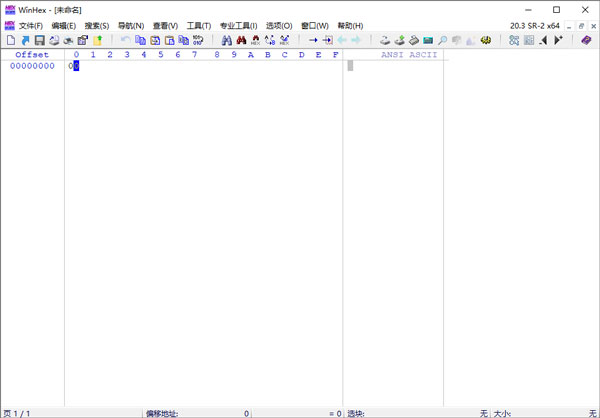
功能介绍
- 硬盘, 软盘, CD-ROM 和 DVD, ZIP, Smart Media, Compact Flash, 等磁盘编辑器...
- 支持 FAT, NTFS, Ext2/3, ReiserFS, Reiser4, UFS, CDFS, UDF 文件系统
- 支持对磁盘阵列 RAID 系统和动态磁盘的重组、分析和数据恢复
- 多种数据恢复技术
- 可分析 RAW 格式原始数据镜像文件中的完整目录结构,支持分段保存的镜像文件
- 数据解释器, 已知 20 种数据类型
- 使用模板编辑数据结构 (例如: 修复分区表/引导扇区)
- 连接和分割、以奇数偶数字节或字的方式合并、分解文件
- 分析和比较文件
- 搜索和替换功能尤其灵活
- 磁盘克隆 (可在 DOS 环境下使用 X-Ways Replica)
- 驱动器镜像和备份 (可选压缩或分割成 650 MB 的档案)
- 程序接口 (API) 和脚本
- 256 位 AES 加密, 校验和, CRC32, 哈希算法 (MD5, SHA-1, ...)
- 数据擦除功能,可彻底清除存储介质中残留数据
- 可导入剪贴板所有格式数据, 包括 ASCII、16 进制数据
- 可进行 2 进制、16 进制 ASCII, Intel 16 进制, 和 Motorola S 转换
- 字符集: ANSI ASCII, IBM ASCII, EBCDIC, (Unicode)
- 立即窗口切换、打印、生成随机数字
- 支持打开大于 4 GB 的文件,非常快速,容易使用
- 广泛的联机帮助
winhex数据恢复教程
1、右击桌面的计算机图标”-“管理”-“磁盘管理” 可以看到磁盘1中有个1.8T的未分配的空间,这部分空间就是丢失的分区。
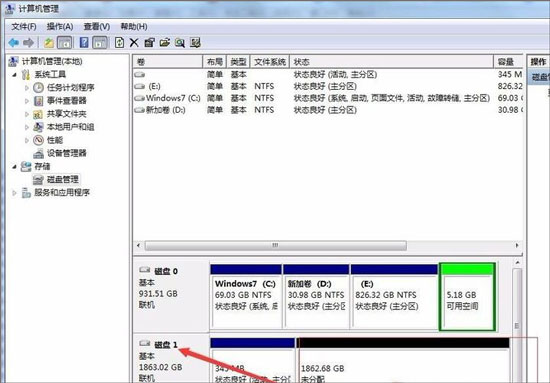
2、打开winhex,按F9选择HD1物理磁盘。
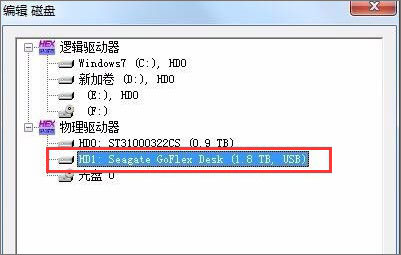
3、滚动条拉到最低。从这个扇区的0x28处记录的,可以知道文件系统大小3906321838。
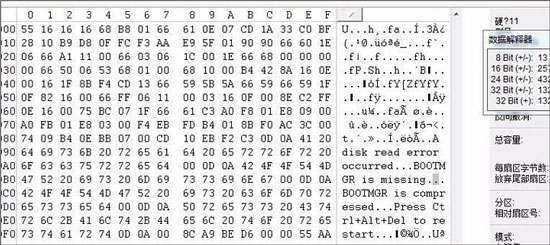
4、从左下角可以看出当前扇区是3907029166,根据当前扇区号和文件系统总扇区数 可以算出文件系统的起始扇区号 3907029166-3906321838=707328,跳转到707328扇区,发现是个正常的DBR说明我们刚刚算对了。
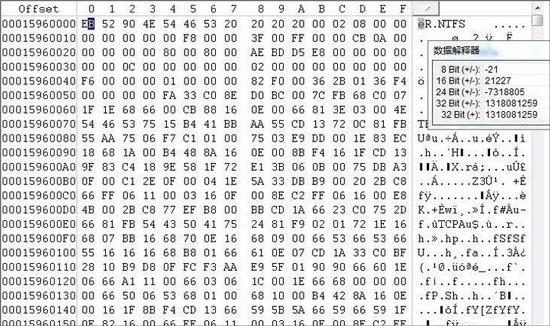
5、跳转到0号扇区,将找到的分区起始扇区号和文件系统的总扇区数写到分区表就可以了。
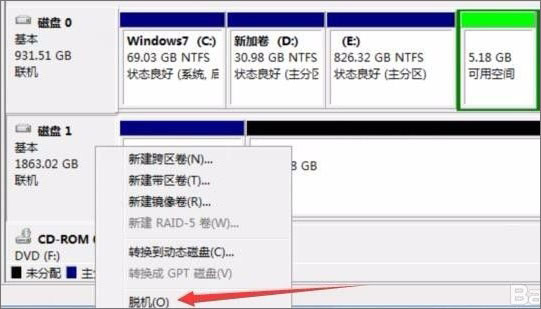
6、按CTRL+S保存修改,在磁盘管理中,将硬盘刷新磁盘(先脱机再联机)。
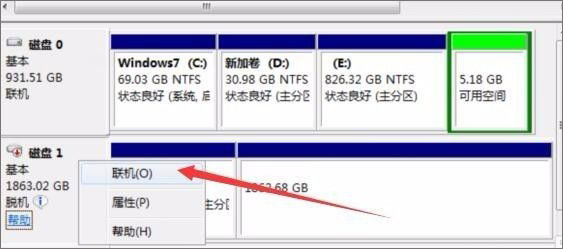
7、可以看到分区已经恢复正常了。

软件亮点
1、拥有基于签名和专门算法的文件类型自动验证功能
2、可标记文件,并将所标记的文件添加至自定义案件报告中
3、自动生成HTML格式案件报告,可以用Word查看并编辑
4、案件报告中可关联文件注释或过滤信息
5、软件窗口左侧显示目录数结构,能够浏览并标记相关目录及子目录
6、在扇区视图模式下,可同步显示对应扇区的文件和目录
7、强大的动态过滤功能,能以文件类型、哈希库、时间、文件大小、注释、报告表等方式组合进行文件过滤
8、通过递归浏览功能,同时显示所有目录下的文件和删除数据
9、能从硬盘或者硬盘镜像中复制文件,内容可包含相应文件的完整路径,还可包含或排除文件闲置区域的数据,或将文件闲置区域的数据单独导出或全部导出。
10、自动识别加密的MS Office 和PDF文件
11、能通过MPlayer或Forensic Framer,根据用户自定义的时间间隔,从视频文件中提取静态图像,这样就能在必须查看不恰当或非法内容时大大减少要查看的数据
更新日志
v20.8版本
*当Windows不使用深色主题时,改进了深色模式的某些方面(例如,替代电子邮件预览),并大大提高了与Windows 11的某些深色主题的兼容性。
*选项从头开始解码文件中的文本,以防以前的解码工作存储在卷快照中以供重复使用,但您希望丢弃这些,例如在启用电子表格的特殊解码选项后。
*选项可在细化完成后自动备份卷快照,以便在必要时快速返回到此状态,而不是获取新的卷快照并再次进行细化。例如,如果您在手动查看文件时犯了一些错误,或者卷快照以某种方式损坏,则会很有用。如果此复选框(在Specialist | Refine Volume Snapshot中)被完全选中而不是只选中了一半,则如果在步骤1的操作(在磁盘/分区级别)完成后进行中间附加备份。恢复卷快照备份的菜单命令仍然可以在“案例数据”窗口中证据对象的上下文菜单中找到。
*Btrfs:现在在卷快照中包括同一文件的多个硬链接,当它们位于同一目录中时也是如此。
*表示法设置,用于在路径列、目录浏览器的标题行、信息窗格和状态栏中始终或仅在表示具有非Microsoft文件系统的卷的数据窗口中显示正斜杠而不是反斜杠。
*引入了一个新的自动标签“追溯添加的元数据”。它用于在内容已经存在后自动或手动添加元数据的图片,如版权信息或关键字。
*修改了文件档案的处理方式,以提高稳定性,并保留了一些罕见的不寻常档案。
*能够像对待文件归档一样对待CAB Windows安装包。如果希望将其内容包含在卷快照中,请确保类型指定cab列在活动归档系列中,如“通用”或“特殊兴趣”。默认情况下(在新安装中),cab将成为“特殊兴趣”的一部分,只是因为大多数cab存档只是不相关的Microsoft安装包,而不是用户创建的文件存档。类型名称“cab1”试图识别大多数Microsoft安装包,而“cab”可能更有趣的是手动创建的文件归档。
*Quicktime时间戳的“详细信息”模式下Quicktime视频摘要表中的时区信息,以及存在所谓“时间零点不正确”问题的文件的标识。
*改进了对Microsoft Azure云计算机作为平台的支持。
*几个小改进。
v20.3版本
1、支持的文件类型通常如下:PDF、PostScript (PS)、TIFF、JPEG、HEIC、PNG、GIF、BMP、WEBP、AutoCAD DXF、Photoshop PSP 和也许更多。
2、能够使用描述。过滤器以专注于未对齐的 UTF-16 文本中的搜索命中。
3、能够在替代电子邮件预览中突出显示搜索结果。
4、在主窗口中定义的循环 Tab 键顺序也在搜索命中列表模式下。
5、一些小的改进。
6、与 v20.2 SR-1 相同的修复级别。
下一篇: WinImage中文版 v11.0绿色版
